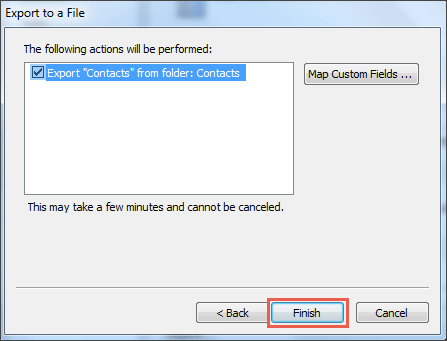Comment exporter des Contacts de Outlook 2010 au format CSV ?
Pour exporter le carnet d'adresses de Outlook 2010 au format CSV, suivez les étapes suivantes :
1) Ouvrez Outlook et cliquez sur Fichier>Options
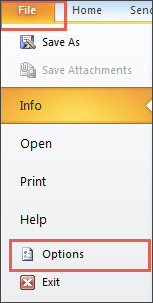
2) Lorsque Outlook ouvre une nouvelle fenêtre, trouvez l'option Avancé et cliquez sur Exporter.
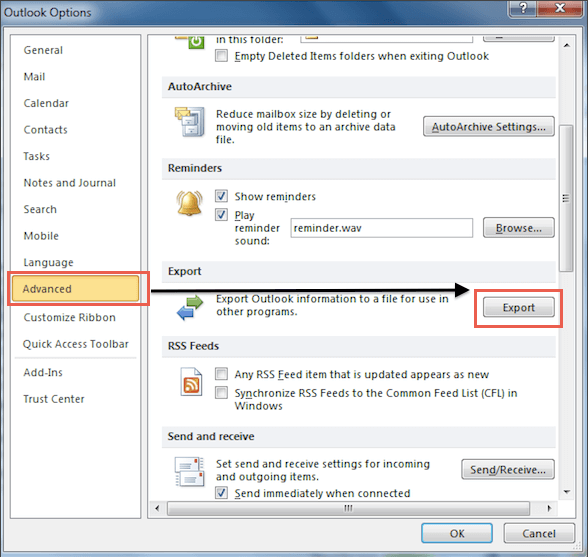
3) Outlook ouvrira l'assistant d'importation et d'exportation. Sélectionnez l'option Exporter vers un fichier.
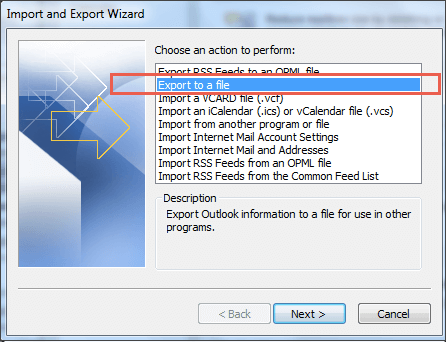
4) Choisissez Comma-Separated Value.
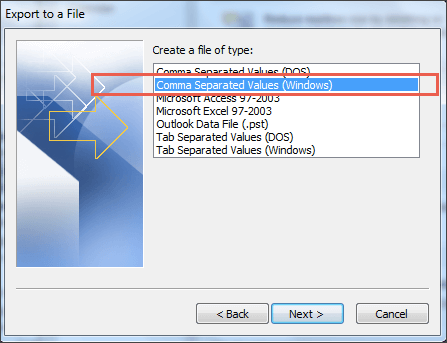
5) Sélectionnez le dossier de contact que vous souhaitez exporter.
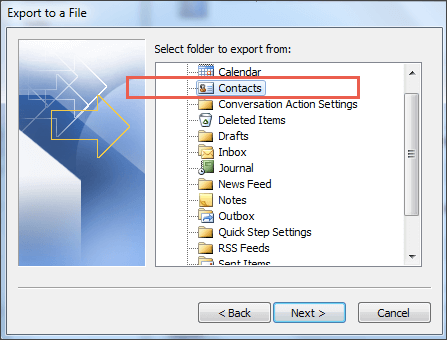
6) Choisissez l'endroit où vous souhaitez que le fichier soit enregistré.
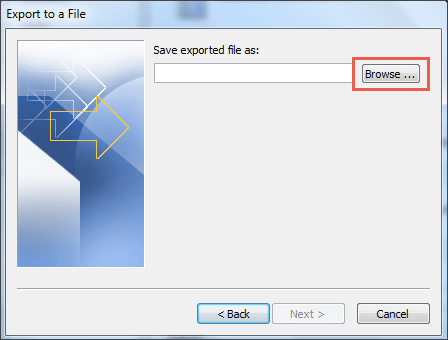
7) Nommez le fichier et cliquez sur OK.
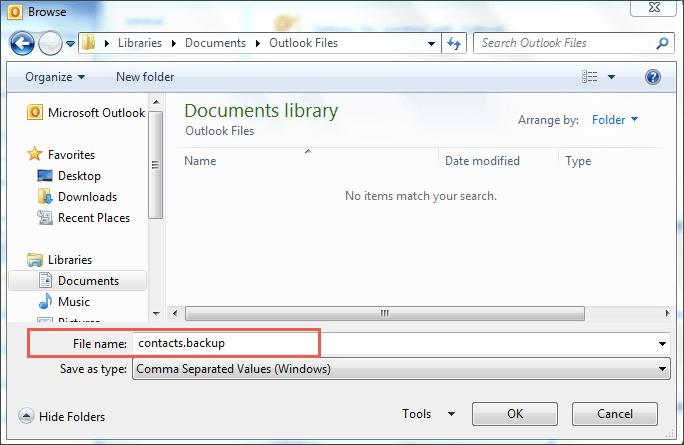
8) Cliquez sur Suivant.

9) Cliquez sur Terminer pour lancer l'exportation.